Tous nos tutoriels pour votre Samsung Galaxy Note8 (SM-N950F)
Laissez-vous guider gratuitement par nos tutoriels.
Nous vous accompagnons pas à pas avec votre mobile.
Laissez-vous guider gratuitement par nos tutoriels. Nous vous accompagnons pas à pas avec votre mobile.
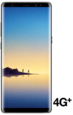
Votre téléphone
Samsung Galaxy Note8 (SM-N950F)
pour votre Samsung Galaxy Note8 (SM-N950F) ou Modifier le téléphone sélectionnéNos tutoriels par thématiques pour Samsung Galaxy Note8 (SM-N950F)
-

Commencer avec votre nouveau mobile
1 tutoriel
-

Transférer vos données sur votre nouveau mobile
2 tutoriels
-

Utiliser votre mobile au quotidien
1 tutoriel